如何在生成的报告中包含链接需求详细信息
需求报告是 RMI 中的一项功能,它可以扫描 Simulink® 模型以查找外部需求文档的链接并生成报告。当需求报告生成期间有文档可供阅读时,您可以选择将引用的文档片段插入到生成的内容中以生成更详细的报告。
打开示例模型并加载 RMI 链接数据。
此示例使用电动车窗控制器模型并依赖于一组外部存储的链接。
运行以下命令,启用外部存储链接,将示例模型与外部存储的 RMI 数据关联,并打开 Simulink 模型。
rmipref('StoreDataExternally', true); rmimap.map('slvnvdemo_powerwindowController', 'slvnvdemo_powerwindowOffice.slmx');
Mapping .../slvnvdemo_powerwindowController.slx to .../slvnvdemo_powerwindowOffice.slmx
open_system('slvnvdemo_powerwindowController');导航链接以查看文档中的目标内容
突出显示模型中的链接以定位具有链接的对象并导航至文档。在 App 选项卡中打开需求管理器。在需求选项卡中,点击突出显示链接。或者,评估以下代码。
rmi('highlightModel', 'slvnvdemo_powerwindowController');
所包含的链接演示了与 Microsoft® Office 文档链接的几种可能的样式:
control子系统链接到 Word 文档中的主要子标题。评估代码以导航到control子系统。
rmidemo_callback('locate','slvnvdemo_powerwindowController/control');
truth tables都链接到一个副标题和一个表格。评估代码以导航到Truth Table和Truth Table1模块。
rmidemo_callback('locate',{'slvnvdemo_powerwindowController/Truth Table', ... 'slvnvdemo_powerwindowController/Truth Table1'});
驱动程序端
Mux1链接到包含一些要点的子标题。评估代码以导航至 Mux1 模块。
rmidemo_callback('locate','slvnvdemo_powerwindowController/Mux1');
乘客侧
Mux4仅链接到一个子标题。评估代码以导航到Mux4模块。
rmidemo_callback('locate','slvnvdemo_powerwindowController/Mux4');
不含文档片段的需求报告
在 Simulink 模型中的需求选项卡中,点击共享 > 报告选项。
在“需求设置”对话框的报告选项卡中取消选中包含来自链接文档的详细信息。
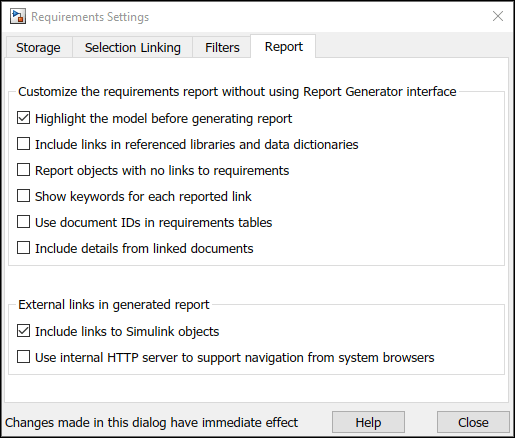
在需求选项卡中的 Simulink 模型中,点击共享 > 生成模型可追溯性报告。
请注意,报告中的表格仅包含链接的短选项卡。这些与您在对象上下文菜单和链接编辑器对话框中看到的字符串标签相同。
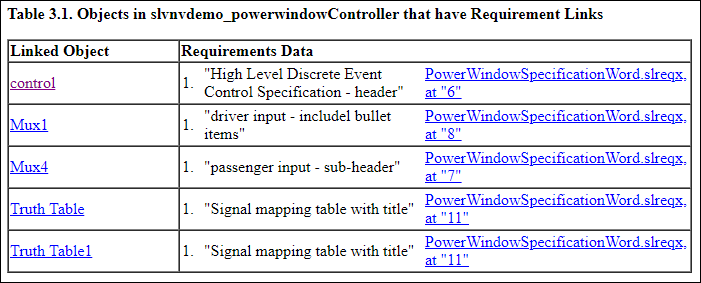
插入文档内容的需求报告
在需求选项卡的 Simulink 模型中,点击共享 > 报告选项。
这次,选中包含来自链接文档的详细信息。
点击分享 > 生成模型可追溯性报告重新生成报告。
当 Microsoft Word 文档中的目标范围包含表格时,该表格现在包含在生成的报告中。
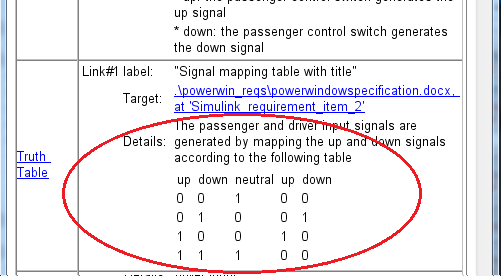
当 Microsoft Word 中的目标位置是子标题时,子内容将包含在生成的报告中。请谨慎使用此功能:链接到文档中的主要子标题可能意味着大量文本从文档复制到报告中。

当目标位置是 Microsoft Excel 中的单元格范围时,目标工作表片段将插入到报告中。

当目标位置是 Microsoft Excel 工作表中的单个单元格时,目标单元格右侧单元格的内容也会插入到报告中。
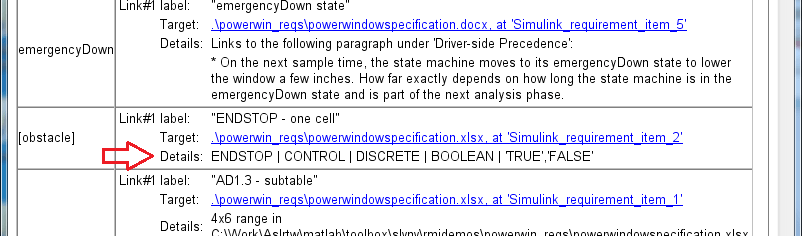
在 RMI 报告中包含 IBM DOORS 属性
对于与 IBM® DOORS® 链接的用户,RMI 可以更好地控制在需求表中包含哪些对象属性。
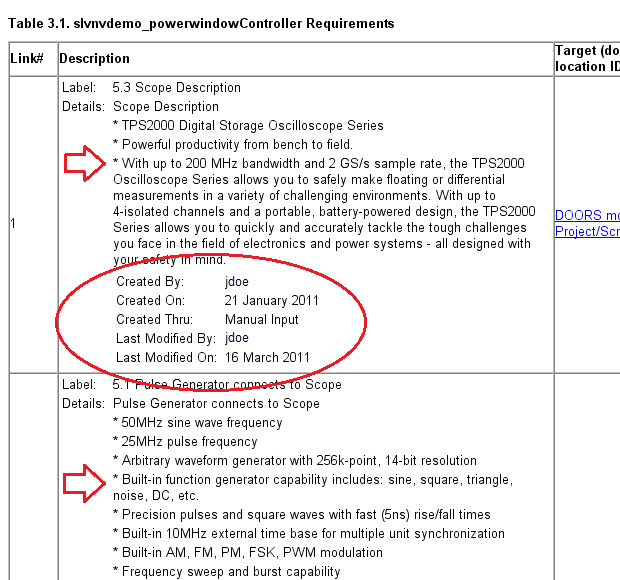
默认配置将包括 DOORS 对象标题、DOORS 对象文本以及除以下内容之外的所有其他属性:“Created Thru”、所有具有空字符串值的属性以及为 false 的系统属性。
生成的报告中包含的属性名称列表作为用户 prefdir 下的 RMI 设置的一部分存储。
使用
RptgenRMI.doorsAttribs来包含/排除某些属性和/或属性组。
current_settings = RptgenRMI.doorsAttribs('show')current_settings = 5×1 cell
{'Object Heading' }
{'Object Text' }
{'$AllAttributes$'}
{'$NonEmpty$' }
{'-Created Thru' }